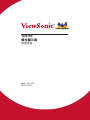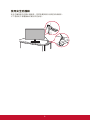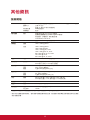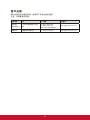TD2760
使用手冊
機型 :
VS17780
P/N: TD2760

i
電磁相容資訊
注意:本節說明所有連接要求及相關規定。經確認的對應應用裝置必須參考裝置上的
標牌及相關標記。
FCC 符合性聲明
本產品符合 FCC 規定的第 15 部份。操作時有以下兩種情況:(1) 本裝置可能不會造成
有害的干擾,以及 (2) 本裝置必須接受任何接收到的干擾,包括造成操作不良的干擾。
本設備已通過測試,並符合 FCC 規則第 15 部分 B 級數位裝置的限制。這些限制旨在
提供合理的保護,以防在一般住宅環境中造成有害干擾。本設備會產生、使用和發射
無線電頻率能量,因此若沒有依照指示安裝及使用,可能會對無線電通訊產生有害的
干擾。然而,並不保證在特定安裝方式下不會產生干擾。如果本設備對無線電或電視
收訊產生有害干擾(可透過開、關設備判定),建議使用者嘗試以下方法消除干擾:
• 重新調整或放置接收天線。
• 增加設備與無線接收設備的距離。
• 將本設備連接到與接收器不同的電源插座上。
• 請向經銷商或具有經驗的無線電/電視技術人員請求幫助。
警告:進行任何本手冊未明確核准的變更或修改可能使您沒有權利操作本產品。
加拿大工業部聲明
CAN ICES-3 (B)/NMB-3(B)
CE 歐洲國家聲明
本裝置符合電磁相容指令(EMC Directive) 2014/30/EU 及低電壓指令
(Low Voltage Directive) 2014/35/EU.
以下資訊僅適用於歐盟(EU)成員國:
右側所示的符號符合《廢電子電機產品(WEEE) 指令2002/96/EC》之規定。
凡標有此符號的產品不得作為城市廢品加以處理,而必須按照當地有關法律
利用貴國或貴地區的廢品回收及收集系統而加以處理。

ii
RoHS2 符合性聲明
本產品係根據歐盟議會與理事會 (European Parliament and the Council )之 Directive
2011/65/EU 的規定設計與製造而成,限制在電氣與電子設備上使用某些危害物質
(RoHS2 危害物質禁用指令),並通過歐盟技術協調委員會 (Technical Adaptation
Committee,TAC) 對於一些物質最大濃度的規範,如下所示:
物質
最大允許濃度
實際濃度
鉛 (Pb) 0.1% < 0.1%
汞 (Hg) 0.1% < 0.1%
鎘 (Cd) 0.01% < 0.01%
六價鉻 (Cr
6+
) 0.1% < 0.1%
多溴聯苯 (PBB) 0.1% < 0.1%
多溴聯苯醚 (PBDE) 0.1% < 0.1%
上述某些產品元件在 RoHS2 排除條款 III 下得以免除,範圍如下:
排除元件範例:
1. 特殊用途的冷陰極燈管及外部電極螢光燈管(CCFL 及 EEFL)中的水銀不超過(
每燈管):
(1) 短型(≦500 公釐):每燈管最多 3.5 毫克。
(2) 中型(>500 公釐及 ≦1,500 公釐):每燈管最多 5 毫克。
(3) 長型(>1,500 公釐):每燈管最多 13 毫克。
2. 陰極射線管中的玻璃可含鉛。
3. 螢光燈管玻璃含鉛量不得超過重量的 0.2%。
4. 鉛作為鋁合金中的元素時,其含量最高可達重量的 0.4%。
5. 銅合金中所含的鉛,最高可達重量的 4%。
6. 高熔點類之焊錫可含鉛(即以鉛為基底的合金,鉛含量可達重量的 85% 以上)。
7. 電器及電子元件中玻璃或陶瓷所使用的鉛(不包括介電陶瓷電容),例如壓電裝
置,或者玻璃或陶瓷複合材料。

iii
注意及警告
1. 使用設備前請詳讀這些操作指示。
2. 請妥善保存這些操作指示文件。
3. 留意所有警告並遵守所有指示。
4. 坐在離LCD 顯示器至少18"/45cm的地方。
5. 在移動時務必小心搬動LCD 顯示器。
6. 切勿拆下後蓋。LCD顯示器內有高壓零件。如果您碰觸這些零件,可能會受到嚴重傷害。
7. 請勿在靠近水的地方使用本設備。警告: 為減低火災或電擊的危險,請勿將此產品
暴露在雨或潮濕的環境中。
8. 避免將LCD 顯示器方向,使其偏離直接光照以減少炫光。
9. 只能用柔軟的乾布擦拭。如果仍無法清潔,請參照"清潔LCD顯示器"中更進一步的指示。
10. 避免碰觸螢幕。皮膚分泌油脂不易清除。
11. 請勿摩擦 LCD 面板或對其施加壓力,否則可能造成永久損壞。
12. 請勿擋住任何通風口。請依製造商的指示安裝本設備。
13. 請勿安裝於接近熱源的地方,例如靠近發熱器、暖氣調節設備、爐子或其他會產
生熱氣(包括放大器)等設備的地方。
14. 將LCD 顯示器放通風良好的地方。請勿將任何物品放在LCD顯示器上,否則會阻礙散熱。
15. 請勿將任何重物放置在LCD 顯示器、視訊電纜線與電源線上。
16. 如果出現冒煙、異常噪音或異味,請立即關閉LCD 顯示器並電話通知經銷商或
ViewSonic。連續使用LCD 顯示器是不安全的。
17. 請勿改變確保安全用的分極式或接地式插頭。分極式插頭有兩個扁平狀的插腳,
兩個插腳的寬度有大小之分。接地式插頭有兩個扁平狀的插腳及一個接地用的圓
柱型插腳。較寬的扁平插腳和接地插腳是確保安全之用,如果該插腳和您的電源
插座不符的話,請洽電氣技師為您更換合適的插座。
18. 請避免讓電源線受到踩踏或擠壓,特別是插頭、電源插座及電源線與設備的連接
點這幾個地方。請將設備放置於靠近電源插座的地方,以便取用。
19. 只能使用製造商指定的附件/ 配件。
20. 只能使用製造商指定或與產品隨售的推車、三腳架、托架或平台。如
使用推車,在移動推車/設備時務必小心,避免翻覆導致設備損害。
21. 如長時間不使用本設備時,請將插頭拔下。
22. 所有的維修服務請找合格的服務人員進行。當設備有任何損壞,例如電源線或插
頭損壞、液體濺入或物體掉入設備內部、設備淋到雨或受潮或無法正常運作、或
掉落地面時,就需要維修服務。
23. 因環境溫度改變,畫面上可能會出現濕氣。不過,經過幾分鐘後就會消失。

iv
目錄
電磁相容資訊
FCC 符合性聲明 .....................................................................................................i
加拿大工業部聲明 ...................................................................................................i
CE 歐洲國家聲明 ....................................................................................................i
RoHS2 符合性聲明 ................................................................................................ii
注意及警告 ............................................................................................................ iii
版權聲明
產品註冊 ................................................................................................................2
使用者紀錄 .............................................................................................................2
開始
包裝內容 ................................................................................................................3
快速安裝 ................................................................................................................4
其他軟體安裝(可選項) .......................................................................................4
快速安裝 ................................................................................................................5
觸碰功能控制 .........................................................................................................6
傾斜角度調整 .........................................................................................................6
使用安全防護鎖 .....................................................................................................7
使用 LCD 顯示器
設定時序模式 .........................................................................................................9
選單和電源鎖定設定 ..............................................................................................9
調整螢幕影像 .......................................................................................................10
主選單控制項 .......................................................................................................11
主選單說明 ...........................................................................................................11
電源管理 ..............................................................................................................12
其他資訊
技術規格 ..............................................................................................................13
清潔LCD 顯示器 ..................................................................................................14
疑難排解 ..............................................................................................................15
客戶支援 ..............................................................................................................16
有限保固 ..............................................................................................................17

1
版權聲明
版權所有© ViewSonic
®
Corporation, 2019。保留所有權利。
Macintosh 與 Power Macintosh 是蘋果公司的註冊商標。
Microsoft 、Windows 和 Windows 標誌是 Microsoft Corporation 在美國與其他國家的
註冊商標。
ViewSonic、三隻鳥標誌、OnView、ViewMatch 與 ViewMeter 是 ViewSonic
Corporation 的註冊商標。
VESA是視訊電子標準協會的註冊商標。DPMS、DisplayPort 和 DDC是 VESA的商
標。
ENERGY STAR
®
美國環保局(EPA) 的註冊商標。
身為 ENERGY STAR
®
的夥伴,ViewSonic Corporation 保證本產品完全符合 ENERGY
STAR
®
的能源效率規定。
免責聲明:ViewSonic 公司不對本文檔中的技術、編輯錯誤或遺漏負責;亦不對因提
供本資料,或因本產品之性能或使用所造成意外或衍生的損壞負責。
為了持續產品改良的利益,ViewSonic 公司保留在沒有通知的情況下變更此產品規格
的權利。本文件中資訊如有修改,恕不另行通知。
未經 ViewSonic Corporation 事先書面同意,任何人均不得為任何目的,以任何方式
複製、翻版或傳送此文件。

2
產品註冊
為滿足您未來的產品需求,並立即收到額外的產品資訊,請造訪所在地區的
ViewSonic 網站並註冊您的產品。
ViewSonic 光碟內也有提供產品註冊表供您列印。填寫完畢後,請郵寄或傳真至各
ViewSonic 服務據點。若要尋找註冊表,請使用「:\CD\Registration」目錄。
註冊產品能為您未來的客服需求做好準備。
請列印本使用指南,並於「妥善保存此記錄」區域中填入資料。
LCD 顯示器的序號位於顯示器的背面。如需詳細資訊,請參閱本指南的「客戶支援」
章節。
使用者紀錄
產品名稱:
機型:
文件編號:
序號:
購買日期:
TD2760
ViewSonic Widescreen LCD Display
VS17780
TD2760_UG_TCH Rev. 1A 06-03-19
產品壽命結束時的棄置方式
ViewSonic尊重環境並致力於以保護環境的態度工作與生活。感謝您購買更聰明、
更環保的電腦運算裝置。請上ViewSonic網站了解更多資訊。
美國和加拿大: http://www.viewsonic.com/company/green/recycle-program/
歐洲: http://www.viewsoniceurope.com/eu/support/call-desk/
台灣: http://recycle.epa.gov.tw/recycle/

3
開始
恭喜您購買 ViewSonic
®
LCD 顯示器。
重要! 請儲存好原包裝盒和所有包裝材料以便將來運輸需要。
注意: 本指南中的「Windows」一詞代表 Microsoft Windows 作業系統。
包裝內容
您的LCD 顯示器包裝包括:
• LCD 顯示器
• 音效電纜線
• D-Sub 電纜線
• HDMI 電纜線
• USB 電纜線
• 快速入門手冊
• 被動觸控筆
注意: INF 檔案確保與 Windows 作業系統相容,而 ICM 檔案(影像顏色匹配)確保精
確的螢幕色彩。ViewSonic 建議您安裝這兩個檔案。

4
快速安裝
1. 連接視訊電纜線
• 確保關閉了 LCD 顯示器和電腦。
• 必要時卸下後面板蓋。
• 將視訊電纜線以 LCD顯示器連接到電腦。
2. 連接電源線(和交流/直流變壓器)
*RS232 serial port
3. 開啟 LCD 顯示器和電腦
先開啟 LCD 顯示器,然後再開啟電腦。這個順序(電腦先開啟 LCD 顯示器,
然後再開啟電腦)很重要。
注意: Windows使用者可能會看到要求他們安裝 INF 檔案的訊息。若要存取檔案,
請使用「:\CD\vsfiles」目錄。
4. Windows 使用者:設定時序模式(例如:1024 x 768)
有關變更解析度和垂直更新頻率的說明,請參見顯示卡的使用手冊。
5. 安裝完畢。請享受來自 ViewSonic 的 LCD 顯示器。

5
壁式安裝(可選項)
注意:僅限使用 UL 所列之壁掛式托架
若要購買壁掛架或高度調整底座,請洽ViewSonic
®
或您當地的經銷商。請參閱隨底座
安裝套件附帶的指示。要將您的 LCD 顯示器的安裝方式從桌面安裝改變為壁式安裝,
請執行以下操作:
1. 確認電源按鈕為關閉狀態後再切斷電源連接。
2. 將 LCD 顯示器正面向下方在毛巾或毛毯上。
3. 拆下底座。(可能需要拆下螺絲。)
4. 找到並確認位於顯示器背面的 VESA 安裝介面 (a,b,c)(有關顯示器的安裝介面,
請參閱「規格」頁面)。使用合適長度的螺絲,從 VESA 相容壁掛式安裝套件裝
上安裝托架。
a. b. c.
75mm
75mm
100mm
100mm
100mm
100mm
200mm
5. 按照壁式安裝套件中的指示進行操作,將 LCD 顯示器固定到牆上。

6
快速安裝
1
2
3

7
觸碰功能控制
在執行觸控功能之前,請確定已連接 USB 連接線,以及已啟動 Window 作業系統。
注意:
1. 若重新連接 USB 線或電腦自睡眠模式恢復,約需 5 秒鐘才可恢復觸碰功能。
2. 觸控螢幕最多只能同時偵測到十隻手指。
3. 當您觸碰螢幕時如游標未精準依循您的手指,請依照以下步驟復原。
(作業系統:Windows 7、Windows 8、Windows 8.1 和 Windows 10 校正)
1. 開啟控制台、開啟硬體和音效,然後開啟平板電腦設定
2. 選擇校正
3. 依照說明重新校正您的螢幕
傾斜角度調整 (-5˚ 至 90˚)

8
安全防護接頭位在顯示器背面。取得有關安裝及使用的詳細資訊。
以下是設定平板電腦鎖的範例供您參考。

9
使用 LCD 顯示器
設定時序模式
要使螢幕影像品質達到最好並同時將眼睛疲勞降至最低,設定時序模式至關重要。時
序模式包括解析度(例如1024 x 768)和更新頻率(或垂直頻率,例如60赫茲)。設
定時序模式後,使用選單控制項來調整螢幕影像。
為獲得最佳的畫質,請根據「規格」頁面所列的 LCD 顯示器規格,使用建議的時序模
式。
要設定時序模式
• 設定解析度:從 [開始] 功能表的 [控制台] 中選擇 [外觀及個人化],然後設定解析
度。
• 設定更新頻率:有關說明,參見顯示卡的使用手冊。
重要:請確定您的顯示卡設為 60Hz 垂直更新頻率,此為大多數 LCD 顯示器的建議設
定。選擇不支援的時序模式設定,可能造成影像未顯示且螢幕上會出現「頻率超出範
圍」訊息。
選單和電源鎖定設定
• 選單鎖定:按住[1]和向上箭頭▲10秒鐘。如果按下任何按鈕,將顯示 OSD
Locked(選單已鎖定)訊息3秒鐘。
• 選單解除鎖定:再次按住[1]和向上箭頭▲10秒鐘。
• 電源鎖定: 按住[1]和向下箭頭▼10秒鐘。如果按下電源按鈕,將顯示 Power
Button Locked(電源已鎖定)訊息3秒鐘。在電源出現故障時,無論使用或不使
用此設定,在電源恢復時 LCD 顯示視器的電源將自動接通。
• 電源解除鎖定: 再次按住[1]和向下箭頭▼10秒鐘。

10
調整螢幕影像
使用前控制面板上的按鈕來顯示和調整螢幕上顯示的選單控制項。
待機電源開/關
電源指示燈
藍色 = 開
橙色 = 節能模式
[1] 顯示[主選單]或退出控制螢幕並儲存設定。
[2]
顯示控制螢幕,進入突出顯示的控制項進行調整。
還可以是類比連接和數位連接切換的快捷按鈕。
▲/▼
捲動功能表選項並調整顯示的控制項。
亮度/對比度(▼)/ 音效調整(▲)
執行以下操作調整螢幕影像:
1. 要顯示主選單,按下按鈕[1]。
注意:大約15秒後,所有OSD選單及調整螢幕將自動消失。可透過設定選單中的
OSD逾時設定來進行調整。
2. 要選取希望調整的控制項,請按 ▲ 或 ▼ 在主選單中上下滾動。
3. 選取控制項後,按按鈕[2]。
4. 若要儲存調整並退出功能表,請按下[1]按鈕,直到 OSD 消失為止。
以下提示可幫助您優化顯示器:
• 調整電腦的顯示卡以支援建議的時序模式(有關 LCD 顯示器的建議設定,請參閱
「規格」頁面)。如需「變更更新頻率」的說明,請參閱顯示卡的使用指南。
• 如果有必要,使用選單水平位置和選單垂直位置進行小幅調整,直到螢幕影像完
全可見為止。(螢幕四周的黑邊四周剛好觸及LCD顯示器明亮的「顯示區」。)

11
主選單控制項
使用向上 ▲ 和向下 ▼ 按鈕調整功能表項。
注意:查看 LCD OSD 上的 [主選單] 項目,並參考以下的主功能表說明。
主選單說明
注意:本節中所列主選單項目代表所有機型的整體主選單項目。實際對應您產品的主
選單詳細資訊,請參閱您的 LCD OSD 主選單項目。
A
Audio Adjust(音效調整)
調整音量、靜音或切換輸入(如果來源不只一個)。
Auto Image adjust(自動影像調整)
自動調整大小,並對中和微調視訊訊號以消除波紋和扭曲。按[2]按紐獲得
更清晰的影像。
注意:「自動影像調整」適合大多數普通的顯示卡。如果此功能將對您的
LCD顯示器無效,則將垂直更新頻率降低為60Hz並將解析度設定為其預設
值。
B
Brightness(亮度)
節螢幕影像的背景黑色位准。
C
Color Adjust(色彩調整)
提供幾種色彩調整模式:預設色溫和 User Color(使用者自調色彩)
,User Color(使用者自調色彩)允許使用者分別調整紅色(R)、綠色(G)
藍色(B)。本產品的出廠設定為預設。
Contrast(對比度)
調整影像背景(黑色位准)和前景(白色位准)之間的差別。
I
Information(顯示訊息)
顯示電腦顯示卡的時序模式(視訊訊號輸入)、LCD型號、序列號和
ViewSonic
®
網址。有關變更解析度和垂直更新頻率的說明,參見顯示卡的
使用手冊。
注意: VESA 1024 x 768@60Hz(建議)表示解析度為1024 x 768 且垂直
更新速率為60赫茲。
Input Select(輸入訊號源選擇)
若有多台電腦主機接在LCD 螢幕上,可切換輸入訊號。

12
M
Manual Image Adjust(自行畫面調整)
顯示 [自行畫面調整] 功能表。您可手動進行各種影像品質調整設定。
Memory Recall(回復設定)
將調整恢復至出廠設定(如果顯示器在本手冊「規定」所列的出廠「預設
時序模式」下運作)。
例外:此項控制並不會影響「語言選擇」或「電源鎖定設定」的變更。
S
Setup Menu(設定選單)
調整螢幕顯示(OSD)設定。
電源管理
若 3 分鐘內無任何訊號,本產品將進入睡眠/關機模式,且螢幕會顯示黑色畫面並降低
耗電。

13
其他資訊
技術規格
LCD 類型
螢幕尺寸
彩色濾光器
玻璃表面
TFT (薄膜式電晶體),主動矩陣 1920 x 1080 LCD,點距 0.31125 公厘
公制: 69 公分
英制: 27 英吋 (27 英吋可視區域)
RGB垂直並列
眩光*
輸入信號 視訊 RGB 類比訊號 (0.7/1.0Vp-p,75歐姆)
高解析度多媒體介面 (TMDS Digital100 歐姆)
複合訊號、分離訊號、綠色複合訊號
f
h
:24-83 kHz, f
v
:50-76 Hz
相容性 PC 最高1920 x 1080,逐行掃描 (NI)
解析度
1
建議
支援
1920 x 1080 @ 60 Hz
1680 x 1050 @ 60 Hz
1600 x 900 @ 60 Hz
1280 x 1024 @ 60, 75 Hz
1024 x 768 @ 60, 70, 75 Hz
800 x 600 @ 56, 60, 72, 75 Hz
720 x 400 @ 70 Hz
640 x 480 @ 60, 72, 75 Hz
電源 電壓 100-240 VAC,50/60Hz 自動切換
顯示區域 全掃描 597.6 公厘 (水平) x 336.15 公厘 (垂直)
23.53 英吋 (水平) x 13.23 英吋 (垂直)
操作條件 溫度
溼度
高度
+32 ℉至+104 ℉(0 ℃至+40 ℃)
20% 至 90% (無凝結)
可達10,000 英尺(3,000 公尺)
儲存條件 溫度
溼度
高度
-4 ℉至+140 ℉(-20 ℃至+60 ℃)
5% 至90% (無凝結)
可達40,000 英尺(12,000 公尺)
尺寸 實體
659.6 公厘 (寬) x 443.3 公厘 (高) x 64.0 公厘 (深)
25.96 英吋 (寬) x 17.45 英吋 (高) x 17.45 英吋 (深)
壁掛架 距離 100 x 100 mm
重量 實體
17.34 磅 (7.88 公斤)
省電模式 開啟
非工作中
19.03W (一般) (藍色 LED)
<0.3W
1
電腦顯示卡的設定不可超過這些時序模式,否則可能造成 LCD 顯示器永久損壞。
* 對於有光亮邊框的顯示器而言,使用者應考慮擺放顯示器的位置,因為邊框可能會導致反射周圍光源和光亮表面
而形成視覺干擾。

14
清潔LCD 顯示器
• 確保關閉LCD顯示器。
• 切勿將液體噴灑或傾倒在LCD 顯示器上。
要清潔螢幕
1. 請用乾淨、柔軟的無塵布擦拭螢幕。這樣將除去塵土以及其他顆粒。
2. 如果仍不夠清潔,請在乾淨、柔軟的無塵布上倒上少許不含氨水、不含酒精的玻
璃清潔劑,然後再擦拭螢幕。
要清潔外殼
1. 請用柔軟的乾布。
2. 如果仍不夠清潔,請在乾淨、柔軟的無塵布上倒上少許不含氨水、不含酒精、非
磨損性清潔劑,然後擦拭表面。
免責聲明
• ViewSonic
®
建議不要使用含氨水或含酒精的清潔劑來清潔LCD顯示器的螢幕或外
殼。據報告顯示某些化學清潔劑會損壞LCD 顯示器的螢幕和/或外殼。
• ViewSonic 對於因使用含氨水或含酒精的清潔劑造成的損壞不負任何責任。

15
疑難排解
無電力
• 請確定電源按鈕(或開關)在開啟狀態。
• 請確認交流電源線已穩固連接到LCD顯示器背面和電源插座。
• 請先將另一個電器裝置(像是收音機等)插到電源座中,以驗證插座供應的是適
當的電壓。
電源開啟,但無畫面影像
• 請確定LCD顯示器隨附的視訊纜線,已穩固地連接於電腦背面的視訊輸出埠上。
如果視訊纜線的另一端沒有與LCD顯示器穩固地連接,請將其連接好。
• 調整亮度和對比度。
色彩錯誤或不正常
• 如果有任何色彩(紅色、綠色或藍色)看不見,請檢查視訊電纜是否有穩固連
接。纜線接頭中的接腳若是鬆脫或斷裂,可能會造成連接不正常。
• 請將LCD 顯示器連接到另一台電腦。
• 如果您的顯示卡較舊,請洽 ViewSonic
®
以獲得非DDC轉接器。
控制按鈕無作用
• 請一次只按一個按鈕。
ページが読み込まれています...
ページが読み込まれています...
ページが読み込まれています...
ページが読み込まれています...
-
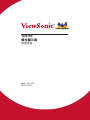 1
1
-
 2
2
-
 3
3
-
 4
4
-
 5
5
-
 6
6
-
 7
7
-
 8
8
-
 9
9
-
 10
10
-
 11
11
-
 12
12
-
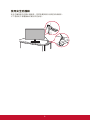 13
13
-
 14
14
-
 15
15
-
 16
16
-
 17
17
-
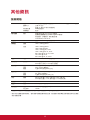 18
18
-
 19
19
-
 20
20
-
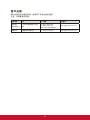 21
21
-
 22
22
-
 23
23
-
 24
24